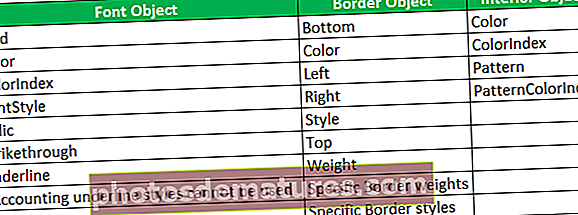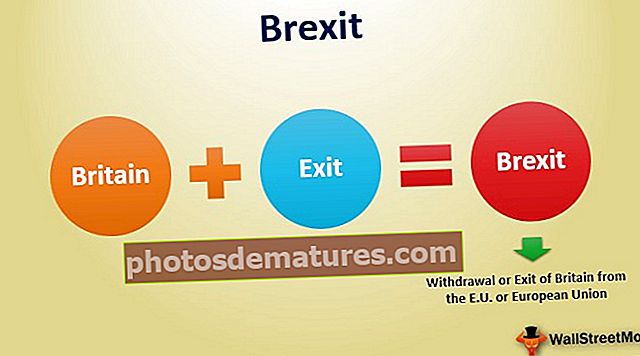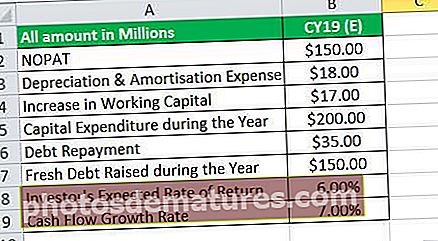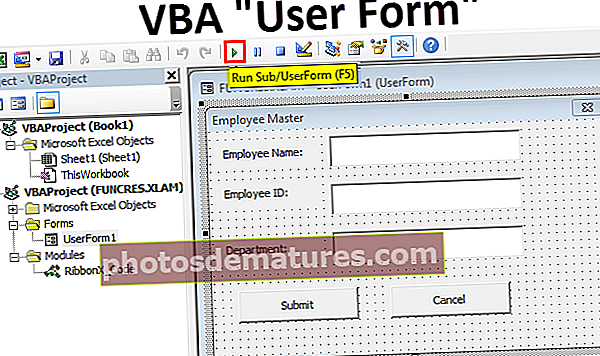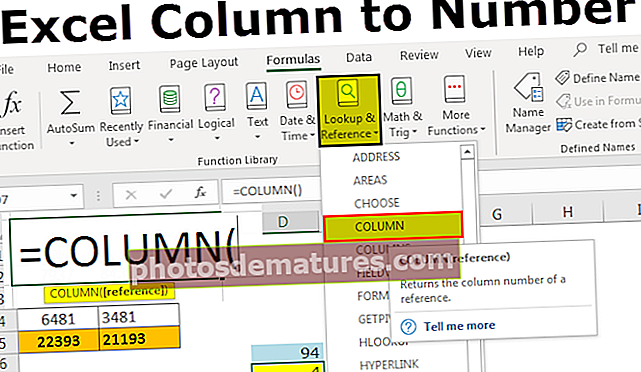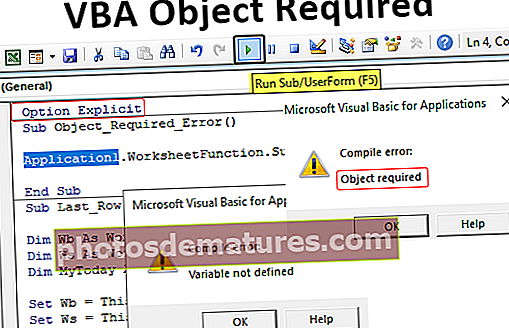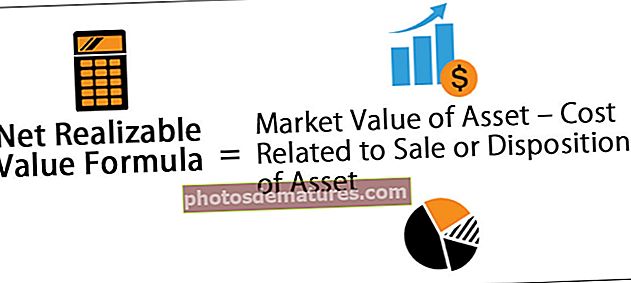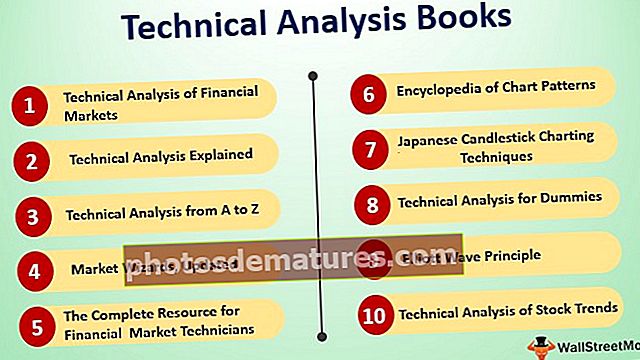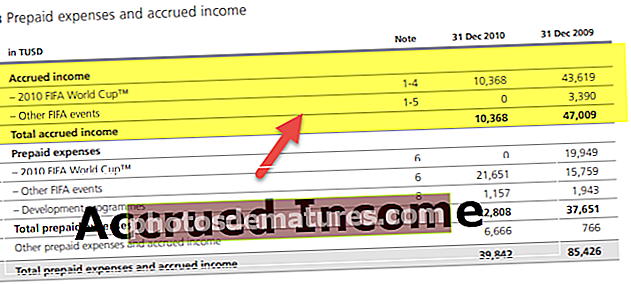VBA مشروط وضع | وی بی اے ایکسل کا استعمال کرتے ہوئے مشروط شکل کا اطلاق کریں
ایکسل وی بی اے میں مشروط فارمیٹنگ
ہم ایکسل میں سیل یا سیل کے سلسلے میں مشروط فارمیٹنگ کا اطلاق کرسکتے ہیں۔ مشروط شکل ایک ایسی شکل ہے جو صرف ان خلیوں پر لاگو ہوتی ہے جو کچھ خاص معیار پر پورا اترتے ہیں ، کسی خاص قیمت سے بالا قدر ، مثبت یا منفی قدروں ، یا کسی خاص فارمولے سے متعلق اقدار وغیرہ کو کہتے ہیں۔ یہ مشروط وضع کاری ایکسل وی بی اے پروگرامنگ میں بھی ہوسکتی ہے۔ 'وضع کی حالتوں کا مجموعہ’میکرو / طریقہ کار میں۔
فارمیٹ کنڈیشن کا استعمال مشروط شکل کی نمائندگی کرنے کے لئے کیا جاتا ہے جسے کسی ایسے طریقے سے کال کرکے سیٹ کیا جاسکتا ہے جو اس قسم کا ایک متغیر واپس کرتا ہے۔ اس میں ایک ہی رینج کے لئے تمام مشروط فارمیٹس شامل ہیں اور اس میں صرف تین فارمیٹ شرائط ہوسکتی ہیں۔
فارمیٹ شرائط۔ شامل کریں / ترمیم کریں / حذف کریں VBA میں مجموعہ میں فارمیٹ کنڈیشن آبجیکٹ کو شامل / ترمیم / حذف کرنے کے لئے استعمال کیا جاتا ہے۔ ہر شکل کی نمائندگی ایک فارمیٹ کنڈیشن آبجیکٹ کے ذریعہ کی جاتی ہے۔ فارمیٹ کنڈیشنز رینج آبجیکٹ کی ایک خاصیت ہے اور شامل کریں ذیل میں نحو کے ساتھ پیرامیٹرز ہیں:
فارمیٹ کنڈیشنز۔ایڈ (قسم ، آپریٹر ، فارمولہ 1 ، فارمولہ 2)
فارمولہ شامل کریں میں مندرجہ ذیل دلائل ہیں:
- قسم: مطلوبہ ، نمائندگی کرتا ہے اگر مشروط شکل فارمیٹ میں موجود قدر یا ایک اظہار کے مطابق ہو
- آپریٹر: اختیاری ، آپریٹر کو کسی قدر کے ساتھ استعمال کرنے کی نمائندگی کرتا ہے جب ’قسم‘ سیل ویلیو پر مبنی ہو
- فارمولا 1: اختیاری ، مشروط شکل سے وابستہ قدر یا اظہار کی نمائندگی کرتا ہے۔
- فارمولہ 2: اختیاری ، مشروط شکل کے دوسرے حصے سے وابستہ قدر یا اظہار کی نمائندگی کرتا ہے جب پیرامیٹر: ‘آپریٹر’ یا تو ‘xlBetween’ یا ‘xlNotBetween’ ہوتا ہے
فارمیٹ کنڈیشنز۔موڈائف کریں بھی ایک ہی نحو ہے فارمیٹ کنڈیشنز۔ ایڈ کریں۔
ذیل میں کچھ اقدار / گنتی کی فہرست ہے جو ’شامل کریں‘ / ’ترمیم کریں‘ کے کچھ پیرامیٹرز کے ذریعہ لی جاسکتی ہیں۔
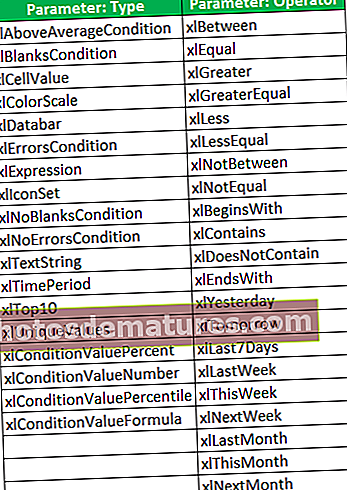
وی بی اے کے مشروط وضع کی مثال
ذیل میں ایکسل وی بی اے میں کنڈیشنل فارمیٹنگ کی مثالیں ہیں۔
آپ یہ وی بی اے کنڈیشنل فارمیٹنگ سانچہ ڈاؤن لوڈ کرسکتے ہیں۔ وی بی اے کنڈیشنل فارمیٹنگ سانچہمثال # 1
ہمیں کہتے ہیں کہ ہمارے پاس ایکسل فائل ہے جس میں کچھ طلباء کے نام اور نمبر شامل ہیں ، اور ہم نشانات کو بولڈ اور نیلے رنگ کے رنگ کی حیثیت سے 80 سے زیادہ اور بولڈ اور ریڈ رنگ کی جس کی رنگت 50 سے کم ہے کی تشخیص / اجاگر کرنا چاہتے ہیں۔ آئیے فائل میں موجود ڈیٹا کو دیکھیں:
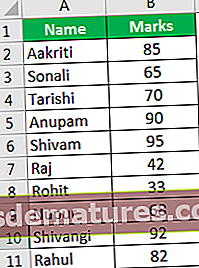
ہم فارمیٹ کنڈیشنز کا استعمال کرتے ہیں ۔اس کو پورا کرنے کے لئے ذیل میں فنکشن کو شامل کریں:
- ڈویلپر -> بصری بنیادی ایڈیٹر پر جائیں:
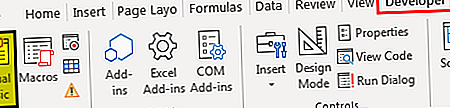
- ’پروجیکٹ-وی بی پروجیکٹ‘ پین-> ‘داخل کریں‘ -> ‘ماڈیول’ میں ورک بک کے نام پر دائیں کلک کریں۔
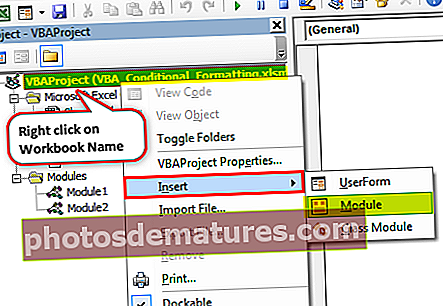
- اب اس ماڈیول میں کوڈ / طریقہ کار لکھیں:
کوڈ:
سب فارمیٹنگ () اختتام سب
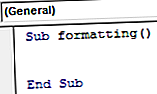
- متغیر rng ، کنڈیشن 1 ، کنڈیشن 2 کی وضاحت کریں:
کوڈ:
سب فارمیٹنگ () ڈیم آر این جی رینج ڈم کنڈیشن 1 فارمیٹ کنڈیشن کے طور پر ، کنڈیشن 2 فارمیٹ کنڈیشنشن اینڈ سب کے طور پر

- حد کو طے / طے کریں جس پر مشروط وضع کرنا VBA ‘رینج’ فنکشن کا استعمال کرتے ہوئے مطلوب ہے۔
کوڈ:
سب فارمیٹنگ () ڈیم آر این جی رینج ڈم کنڈیشن 1 بطور فارمیٹ کنڈیشن ، کنڈیشن 2 بطور فارمیٹ کنڈیشن سیٹ rng = حد ("B2" ، "B11") اختتامی سب 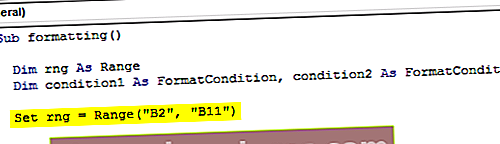
- 'فارمیٹ کنڈیشنس ڈیلیٹ' کا استعمال کرتے ہوئے ، رینج سے کسی بھی موجودہ کنڈیشنل فارمیٹنگ (اگر کوئی ہو) کو حذف / صاف کریں۔
کوڈ:
سب فارمیٹنگ () ڈیم آر این جی رینج ڈم کنڈیشن 1 بطور فارمیٹ کنڈیشن ، کنڈیشن 2 بطور فارمیٹ کنڈیشن سیٹ rng = حد ("B2" ، "B11") rng. FormatConditions.Delete اختتام سب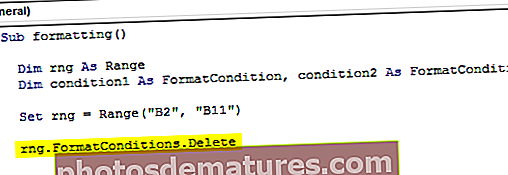
- اب 'FormatConditions.Add' کا استعمال کرتے ہوئے ، ہر مشروط شکل کے لئے معیار کی وضاحت اور مقرر کریں:
کوڈ:
سب فارمیٹنگ () ڈیم آر این جی رینج ڈم کنڈیشن 1 فارمیٹ کنڈیشن کے طور پر ، کنڈیشن 2 بطور فارمیٹ کنڈیشن سیٹ rng = حد ("B2" ، "B11") ") کنڈیشن 2 = rng. FormatConditions.Add (xlCellValue، xlLess،" = 50 ") سیٹ کریں 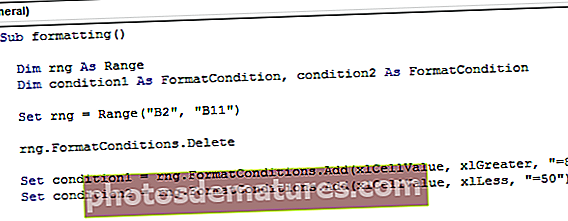
- ہر حالت کے لئے اطلاق کی شکل کی وضاحت اور سیٹ کریں
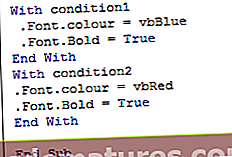
اس کوڈ کو اپنے VBA کلاس ماڈیول میں کاپی اور پیسٹ کریں۔
کوڈ:
سب فارمیٹنگ () 'متغیر کی وضاحت: Dim rng As Dage Dim conditions1 FormatCondition، conditions2 as FormatCondition' اس حد کو طے کرنا / ترتیب دینا جس پر مشروط وضع کرنا مطلوب ہے rng = حد ("B2"، "B11") 'To رینج rng سے کسی بھی موجودہ مشروط فارمیٹنگ کو حذف / صاف کریں۔ فارمیٹ کنڈیشنز کو حذف کریں۔ 'ہر مشروط شکل کے لئے معیار کی وضاحت اور ترتیب طے کریں شرط 1 = rng. FormatConditions.Add (xlCellValue، xlGreater، "= 80") سیٹ کریں شرط 2 = rng. FormatConditions۔ شامل کریں (xlCellValue، xlLess، "= 50") 'حالت 1 کے ساتھ ہر حالت کے لئے لاگو ہونے کے لئے فارمیٹ کی وضاحت اور ترتیب دینا ۔Font.Color = vbBlue .Font.Bold = condition 2 کے ساتھ سچا خاتمہ .Font.Color = vbRed .Font. بولڈ = اختتام سب کے ساتھ حقیقی اختتام اب جب ہم F5 کلید یا دستی طور پر یہ کوڈ چلاتے ہیں تو ، ہم دیکھتے ہیں کہ 50 سے کم نشانات کو جرات مندانہ اور سرخ رنگ میں نمایاں کیا جاتا ہے ، جبکہ 80 سے زیادہ عمر والے نشانات کو بولڈ اور نیلے رنگ کے ساتھ مندرجہ ذیل طور پر نمایاں کیا جاتا ہے:
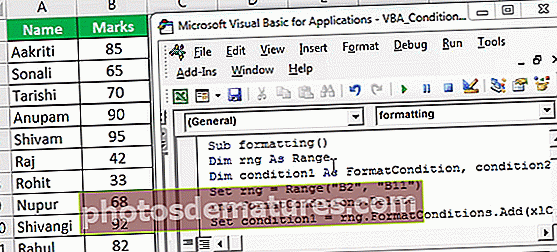
مثال # 2
آئیے مذکورہ بالا مثال میں ہمارا ایک اور کالم بھی ہے جس میں یہ بتایا گیا ہے کہ اگر طالب علم 80 فیصد سے زیادہ نمبر حاصل کرتا ہے تو وہ 'ٹاپر' ہے ، ورنہ ان کے خلاف پاس / فیل لکھا جاتا ہے۔ اب ہم بطور بولی اور بلیو کی طرح ’ٹاپپر‘ کے بطور اقدار کو اجاگر کرنا چاہتے ہیں۔ آئیے فائل میں موجود ڈیٹا کو دیکھیں:
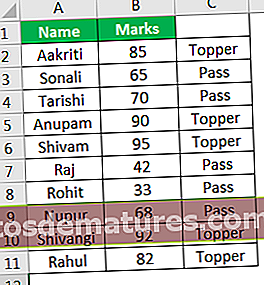
اس معاملے میں ، کوڈ / طریقہ کار مندرجہ ذیل کام کرے گا:
کوڈ:
سب ٹیکسٹ فارمیٹنگ () آخر سب
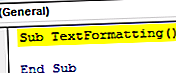
ہر حالت کے لئے اطلاق کی شکل کی وضاحت اور سیٹ کریں
کوڈ:
سب ٹیکسٹ فارمیٹنگ () رینج کے ساتھ ("c2: c11")۔ فارمیٹ کنڈیشنس۔ ایڈ کریں (xlTextString ، TextOperator: = xlContains ، سٹرنگ: = "ٹاپر") کے ساتھ۔ فونٹ۔ بولڈ = ٹرچ۔ رنگ = vbBlue اختتام کے ساتھ اختتام کے ساتھ اختتام پذیر 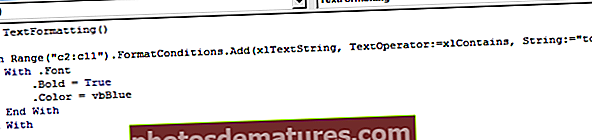
ہم مذکورہ کوڈ میں دیکھ سکتے ہیں کہ اگر ہم جانچنا چاہتے ہیں تو: "C2: C11" اسٹرنگ پر مشتمل ہے: "ٹاپپر" ، لہذا پیرامیٹر: 'فارمیٹ.ایڈ' کا "آپریٹر" اس گنتی کو لے گا: "xlContains" ، اس حالت کو طے شدہ حد (یعنی C2: C11) میں جانچنے کے ل and ، اور پھر اس حد میں مطلوبہ مشروط شکل (فونٹ میں تبدیلی) کریں۔
اب جب ہم اس کوڈ کو دستی طور پر چلاتے ہیں یا F5 بٹن دبانے سے ، ہم دیکھتے ہیں کہ ‘ٹاپپر’ والی سیل اقدار بلیو اور بولڈ میں اجاگر ہوتی ہیں۔
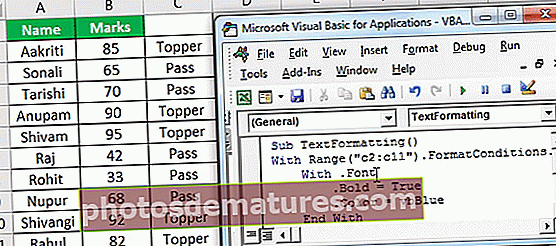
ذیل میں کچھ دیگر واقعات / معیارات ہیں جن کو جانچنے کے لئے استعمال کیا جاسکتا ہے اور اس طرح وی بی اے کے مشروط فارمیٹنگ کا اطلاق اس پر کیا جاسکتا ہے:
- وقت کے لحاظ سے فارمیٹ
- اوسط حالت
- رنگین پیمانے کی حالت
- آئکن سیٹ کی حالت
- ڈیٹابر کی حالت
- انوکھی قدریں
- نقد اقدار
- ٹاپ 10 قدریں
- صد فیصد حالت
- خالی حالت وغیرہ۔
مختلف شرائط کو جانچنے کے ل different ، مختلف اقدار / گنتی کو 'شامل کریں' کے پیرامیٹرز کے ذریعہ لیا جاتا ہے۔
وی بی اے کے مشروط فارمیٹنگ کے بارے میں یاد رکھنے کی چیزیں
- ایک نیا مشروط شکل ، کسی بھی مشروط شکل کو حذف کرنے کے لئے ’’ حذف کریں ‘‘ اور کسی بھی موجودہ مشروط وضع کو تبدیل کرنے کے لئے ’ترمیم کریں‘ کے طریقہ کار کو تشکیل دینے کے لئے ‘فارمیٹ کنڈیشنز’ کے ساتھ ‘ایڈڈ’ طریقہ استعمال ہوتا ہے۔
- اگر کسی ایک رینج کے لئے تین سے زیادہ مشروط شکلیں بنائیں گئیں تو ‘فارمیٹ کنڈیشنز کلیکشن’ والا ’ایڈ‘ کا طریقہ ناکام ہوجاتا ہے۔
- ’شامل کریں‘ کے طریقہ کار کو استعمال کرکے کسی حد میں تین سے زیادہ مشروط شکلوں کا اطلاق کرنے کے لئے ، ہم ‘اگر’ یا ‘منتخب مقدمہ’ استعمال کرسکتے ہیں۔
- اگر ’ایڈ‘ کے طریقہ کار میں اس کے ‘ٹائپ’ پیرامیٹر بطور ہیں: ‘xlExpression’ ، تو پیرامیٹر ‘آپریٹر’ کو نظرانداز کردیا گیا۔
- پیرامیٹرز: ‘فارمولا 1’ اور ‘فارمولا 2’ ’ایڈ‘ کے طریقہ کار میں سیل حوالہ ، مستقل قدر ، تار قیمت ، یا حتی کہ ایک فارمولا بھی ہوسکتا ہے۔
- پیرامیٹر: ‘فارمولہ 2’ اس وقت استعمال ہوتا ہے جب پیرامیٹر: ‘آپریٹر’ یا تو ‘xlBetween’ یا ‘xlNotBetween’ ہوتا ہے ، ورنہ اسے نظرانداز کردیا جاتا ہے۔
- کسی بھی ورک شیٹ سے تمام مشروط فارمیٹنگ کو دور کرنے کے لئے ، ہم ذیل میں 'حذف کریں' کا طریقہ استعمال کرسکتے ہیں۔
سیلز.فورمیٹ کنڈیشنز۔ ڈیلیٹ کریں